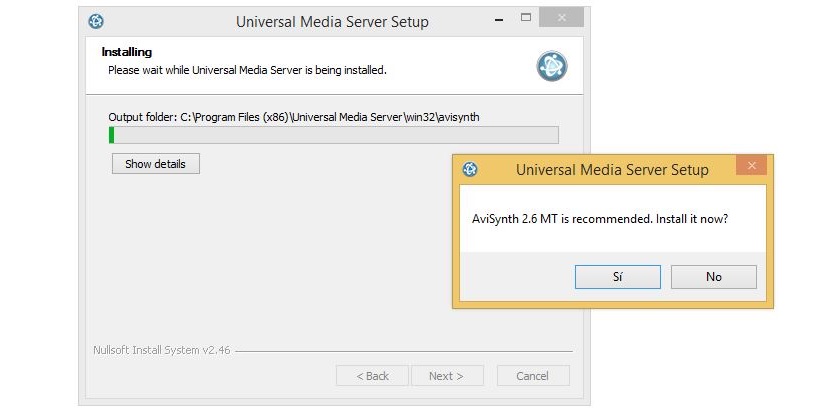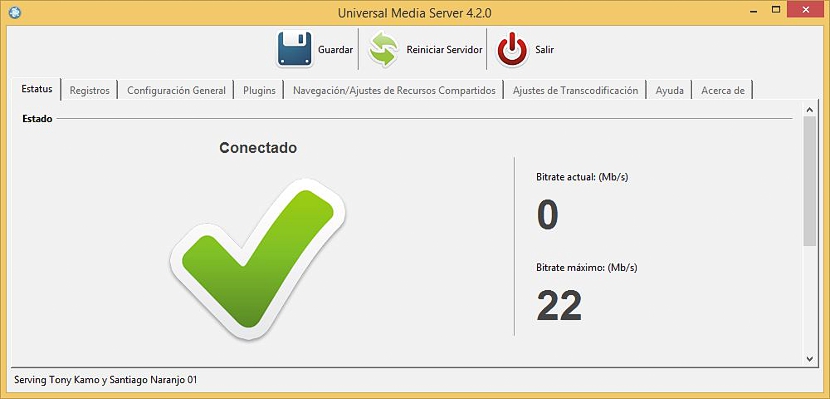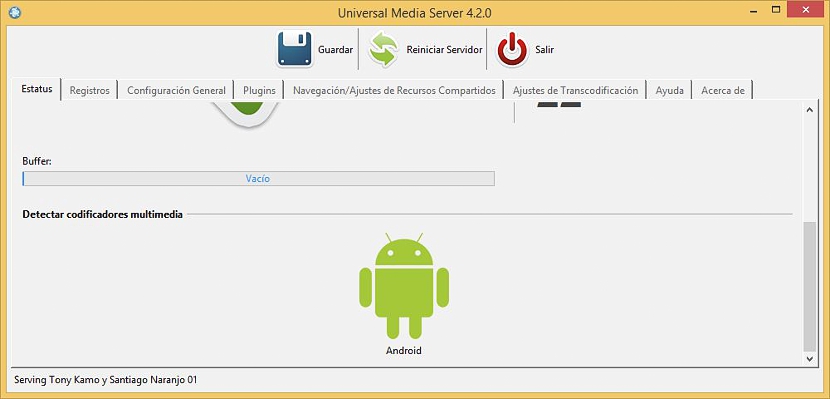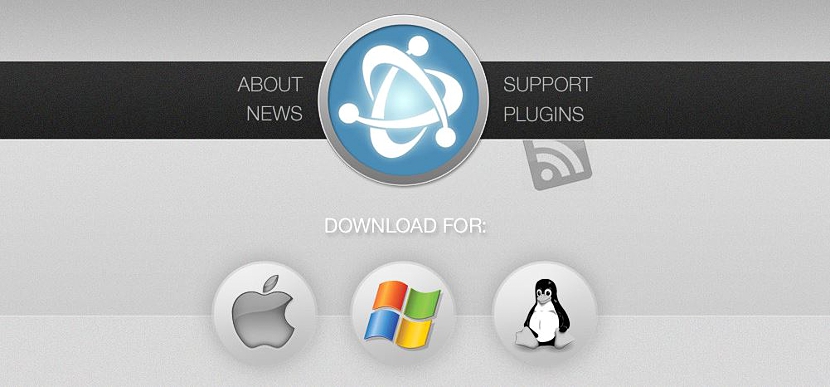
Bi radi doma imeli medijski strežnik za prenos filmov na vse njegove kotičke? Trenutno obstaja veliko dodatkov in naprav, ki nam lahko pomagajo pri tej nalogi, čeprav, če imamo doma star osebni računalnik, ki ga v veliki meri ne uporabljamo, bi ga lahko hkrati spremenili v pretakanje Medijski strežnik z Universal Media Streamerjem.
Universal Media Streamer je ravno to, to je zanimivo orodje, ki nam bo pomagalo pretvoriti (dobesedno rečeno) v običajni računalnik, na izpopolnjenem video strežniku. Udobje najdemo, če imamo doma določeno število mobilnih naprav, s katerih bomo lahko brezžično gledali kateri koli video, kar bomo v nadaljevanju razložili z majhnimi triki in pogoji, ki jih morate upoštevati, da to dosežete cilj.
Prenesite, namestite in zaženite Universal Media Streamer
Univerzalni medijski pretok Gre za odprtokodno aplikacijo, ki je prva značilnost, ki jo je vredno omeniti, saj s tem ne bomo morali izvajati nobenih plačil, nasprotno, uporaba je lahko za nedoločen čas (dokler avtor ne reče drugače). Tudi drugi del novic je dober, ker Universal Media Streamer ima različico za Windows, Linux in Mac, ni pretveze za neuporabo tega orodja.
Izvedli smo prvi preizkus na običajnem računalniku z operacijskim sistemom Windows in rezultati so res čudoviti, čeprav obstajajo nekatere podrobnosti, ki jih moramo upoštevati, da izvedba ni dokončana. Ko na naš računalnik z operacijskim sistemom Windows namestimo Universal Media Streamer (v skladu s preizkusom, ki smo ga opravili), v prvi izvedbi vprašali bomo za prisotnost Jave, Sprejeti morate prenos in namestitev omenjenega dodatka, da bo celoten sistem dobro deloval.
Poleg tega nas bo Universal Media Stream prosil, da namestimo še majhno tretje orodje, ki nam bo pomagalo deliti in sinhronizirajte vse informacije na naših trdih diskih na katero koli mobilno napravo, ki jo imamo doma. Če smo izpolnili vsako od teh značilnosti, bomo pripravljeni brezžično uživati v katerem koli filmu, če so vsi računalniki povezani v isto omrežje.
Pretakanje oken za obvestila
Universal Media Streamer bo gostil majhno ikono v vrstici z obvestili sistema Windows, ki pomagal nam bo, če ga zaženemo, kot da gre za majhno bližnjico. Dokler z računalnikom z orodjem kot mostom ne sinhroniziramo nobene vrste mobilne naprave, se v vmesniku tega orodja prikaže rdeča ikona, ki bo preprosto opozorila na pomanjkanje sinhronizacije.
Zdaj morate le odpreti svojo mobilno napravo in zagnati katero koli orodje, ki ima možnost predvajanja videoposnetkov; večina tovrstnih aplikacij ima zmožnost zazna naprave, ki lahko pretakajo prek DLNA, ki ga moramo uporabiti za iskanje našega strežnika.
V vmesniku aplikacije za predvajanje videas iz vaše mobilne naprave bo Universal Media Streamer prikazan kot za snemanje video posnetkov s pretakanjem. To možnost morate le izbrati, da začnete brskati po vsaki mapi v osebnem računalniku in tako poskušate najti video posnetke, ki jih želite predvajati iz mobilne naprave.
Naredili smo majhen test na Android Internet TV Box in kjer je bil uporabljen določen predvajalnik (Good Player), ki je naš računalnik identificiral kot video strežnik. Njihovo razmnoževanje je precej gibčno, ni nobenih prekinitev ali zamrznitve zaslona.
Če se istega trenutka vrnete v svoj osebni računalnik in preverite vmesnik Universal Media Streamer, boste lahko občudovali dva zelo zanimiva vidika.
Eden izmed njih je v zajemu, ki smo ga postavili v zgornji del in kjer smo jasno obveščeni, da se sinhronizacija izvede, saj je oprema priključena.
Nekoliko nižje boste našli vse naprave, ki so povezane z vašim računalnikom prek Universal Media Streamer, v našem primeru je to ikona Android.